
パソコンを利用していると、いきなり画面が大きくなってビックリすることがあります。これは、キーボードやマウスで、うっかり「拡大」の操作をしてしまったことが原因です。
・キーボードから・・・「Ctrlキー」を押しながら、「-キー」(マイナスキー)
・マウスから・・・キーボードの「Ctrlキー」を押しながら。マウスホイールを下に回転させる
この操作でたいていは直ります。
パソコン画面の「拡大・縮小」の操作について、より詳しく解説してゆきます。
PCの画面サイズを、キーボードから元に戻す
画面がとつぜん大きくなった時は、キーボードの「Ctrlキー」を押しながら、「-キー」(マイナスキー)を押します。
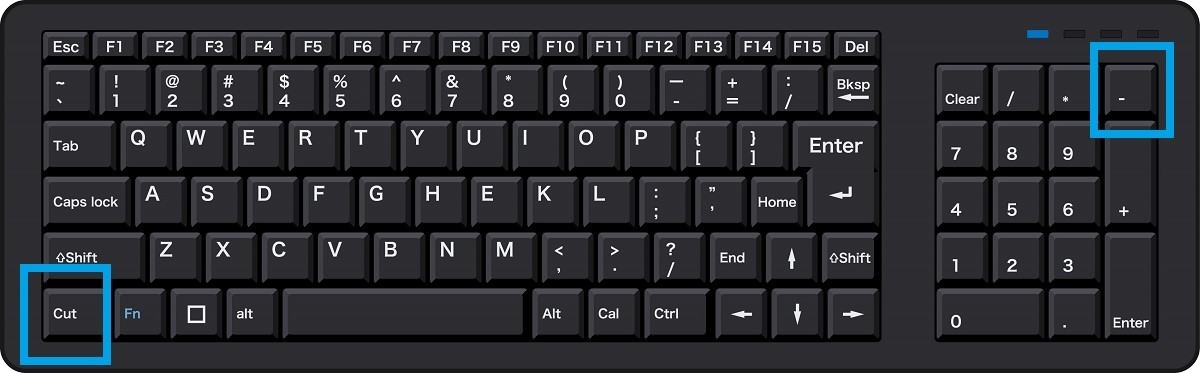
このとき、画面上の検索バーのあたりに着目します。ここに、画面の拡大率が表示されます。
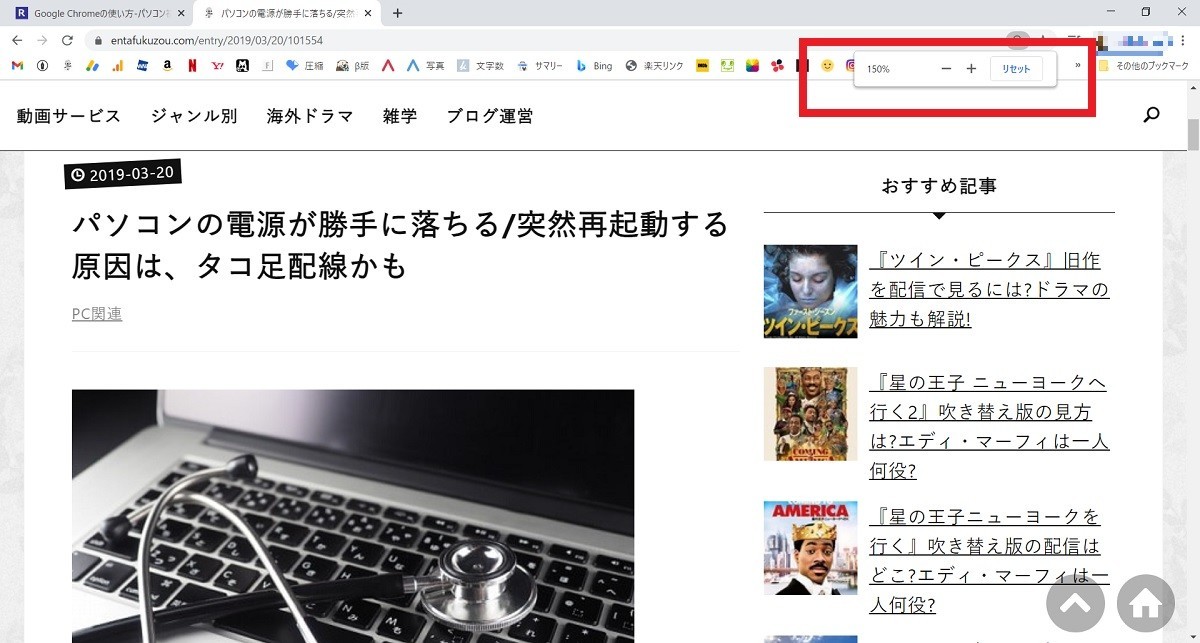
画面の拡大率は、Googleクロームなら画面の右上、Microsoft Edge (マイクロソフトエッジ)でも画面上に表示されます。

「Ctrlキー」を押しながら、「+キー」(プラススキー)を押すと拡大、
「Ctrlキー」を押しながら、「-キー」(マイナスキー)を押すと縮小しますので、
この拡大率が、ちょうど100%になるように調整します。
PCの画面サイズを、マウスから元に戻す
マウスホイールから拡大率を調節して、画面サイズを元に戻す方法もあります。

マウスホイールとは、マウスの左ボタンと右ボタンの間にある、歯車のような部分。人差し指の腹で回転させることにより、画面のスクロール操作などに使う装置です。
パソコンの画面サイズが急に大きくなった、あるいは小さくなった時は、キーボードの「Ctrlキー」とマウスホイールを操作することで直すこともできます。

キーボード操作のときと同様、画面上に表示される拡大率に注目しながら・・
キーボードの「Ctrlキー」を押しながら、マウスホイールを上に回転させると拡大、
キーボードの「Ctrlキー」を押しながら、マウスホイールを下に回転させると縮小します。
拡大率がちょうど100%になるように調整すると、元に戻ります。